Índice de la página
Reseñas y premios
Nearby Share deWindows es una herramienta integrada en Windows que permite a los usuarios de Windows compartir documentos, fotos, enlaces a sitios web y otros archivos con un dispositivo cercano. ¿Puedo compartir aplicaciones entre dos portátiles utilizando Nearby Share?
EaseUS da respuesta a todas estas preguntas e incluso te proporciona una solución sencilla para compartir aplicaciones, programas e incluso juegos entre dos portátiles en Windows 11/10/8.1/8/7. Veamos los detalles.
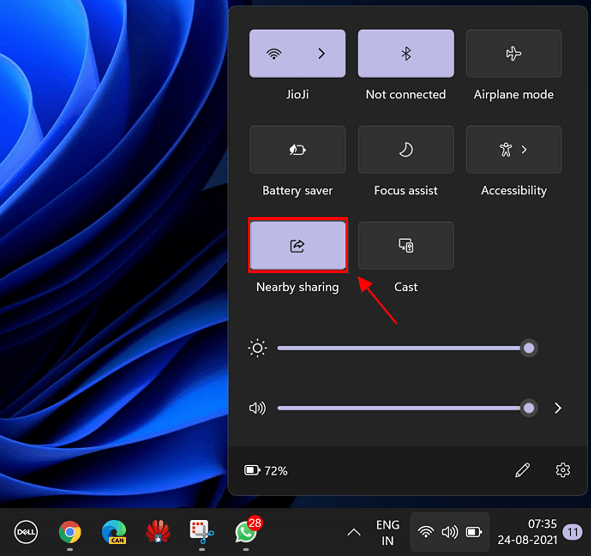
¿Puedo compartir aplicaciones de portátil a portátil mediante Nearby Share?
Ahora, la respuesta a la pregunta "¿Puedo compartir aplicaciones entre dos portátiles utilizando Compartir en Cercano?" está clara, y es ¡NO! Debido al límite de Compartir en Cercano, las aplicaciones, los programas, el software instalado e incluso los juegos descargados no pueden transferirse a través de Compartir en Cercano. No te preocupes. En la siguiente parte te presentaremos a un profesional de la transferencia de aplicaciones para ayudarte.
Cómo compartir aplicaciones de portátil a portátil mediante EaseUS Todo PCTrans
No importa que no puedas aplicar Nearby Share para compartir apps entre portátiles. Puedes migrar con éxito cualquier software deseado a un nuevo dispositivo utilizando una herramienta alternativa a Nearby Share de terceros: un software profesional de transferencia de datos y aplicaciones.
EaseUS Todo PCTrans es fiable para transferir archivos, aplicaciones e incluso la configuración de cuentas de Windows entre PCs y portátiles. Rompe el límite de Nearby Share y permite a todos los usuarios de Windows compartir y mover todo en todos los sistemas Windows antiguos y nuevos de forma flexible.
Primero, busca la clave de producto de la aplicación y del programa
Como la mayoría del software requiere una clave de producto para su activación, es esencial que ejecutes EaseUS Todo PCTrans con su función Clave de Producto para descubrir primero el código de licencia.
Paso 1. Inicia y ejecuta EaseUS Todo PCTrans en el PC, y elige "Clave de Producto" en el panel izquierdo.

Paso 2. Haz clic en "Escanear" y podrás ver la clave de producto de Windows, Adobe y Office. Guarda la clave en la ubicación seleccionada o elige "Copiar" para utilizarla directamente.

Segundo, transfiere aplicaciones de portátil a portátil a través de la red
Ahora, puedes ejecutar EaseUS Todo PCTrans en ambos portátiles y transferir aplicaciones con los siguientes pasos:
Paso 1. Ejecuta EaseUS Todo PCTrans en ambos PCs
Descarga EaseUS Todo PCTrans y estarás en la interfaz de PC a PC.
Paso 2. Elige la dirección de la transferencia - Ordenador antiguo o nuevo
"Este es el nuevo PC" - Transfiere todos los datos del antiguo ordenador remoto al nuevo ordenador actual.
"Este es el PC viejo" - Transfiere todos los datos del dispositivo viejo actual a un ordenador nuevo.

Paso 3. Conecta dos ordenadores
1. Selecciona tu PC de destino para conectarte a través de su dirección IP o nombre de dispositivo y haz clic en "Conectar".
2. Introduce la contraseña de acceso de tu PC de destino y haz clic en "Aceptar" para confirmar.
Si no ves el PC de destino en la lista de dispositivos, también puedes hacer clic en "Añadir PC" para conectar manualmente el PC de destino introduciendo su dirección IP o el nombre del dispositivo.

Paso 4. Selecciona aplicaciones, programas y software y transfiérelos al ordenador de destino
1. Puedes seleccionar y elegir lo que quieres transferir del ordenador actual al PC de destino.
2. Tras seleccionar las aplicaciones y programas deseados, pulsa "Transferir" para iniciar el proceso de transferencia.

Una vez hecho esto, puedes ejecutar el software en el nuevo portátil y utilizar la clave encontrada para activar el software sin ningún problema. Si quieres conocer información más precisa, consulta el vídeo:
Ventajas e inconvenientes de Windows Nearby Share
Ventajas de Compartir cerca
Si tu ordenador tiene acceso Bluetooth o WiFi y el sistema operativo es Windows 11 o Windows 10 (versión 1083 o posterior), puedes compartir archivos entre ordenadores utilizando Compartir en Cercano. Entonces, ¿qué puedes compartir mediante Compartir en Cercano con un ordenador cercano? Aquí tienes la lista de contenidos que puedes transferir:
- Documentos como Word, Excel, PowerPoint, PDF, documentos de texto, etc.
- Fotos, imágenes en .png, .jpg, .gif, tiff, etc.
- Vídeos en .mp4, .avi, .3gp y más.
- Enlaces a sitios web.
- Más...
Si quieres compartir archivos a través de Nearby Share en los nuevos portátiles Windows de forma sencilla, puedes consultar esta guía para obtener ayuda:
Activar y utilizar Compartir cerca en Windows 11
Esta página te proporcionará una guía completa para activar y utilizar la función Compartir cerca en Windows 11 para compartir con éxito archivos con un ordenador Windows cercano.
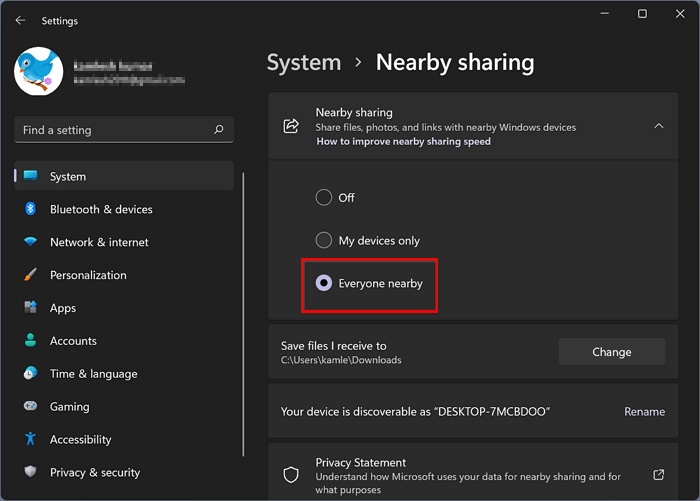
Contras de Compartir cerca
¿Qué más no puede transferir Nearby Share? Aquí tienes la lista de límites de Nearby Share que puedes consultar para echar un vistazo.
- No puedo transferir archivos de gran tamaño en GB.
- No se pueden transferir aplicaciones, software y programas.
- No es compatible con Windows 8.1/8/7/XP/Vista
- La compartición de archivos es incoherente en función del estado de WiFi o Bluetooth.
Si tu Compartir cerca no funciona, también puede deberse a otras razones. Haz clic en el siguiente enlace y encuentra la solución:
Compartir cerca no funciona ¿En Windows 11? ¡Arréglalo ahora!
¿La función Compartir en Cercano de tu Windows 11 no funciona como debería? Descubre cómo solucionar el problema de Compartir en Cercano en Windows 11 en este artículo.
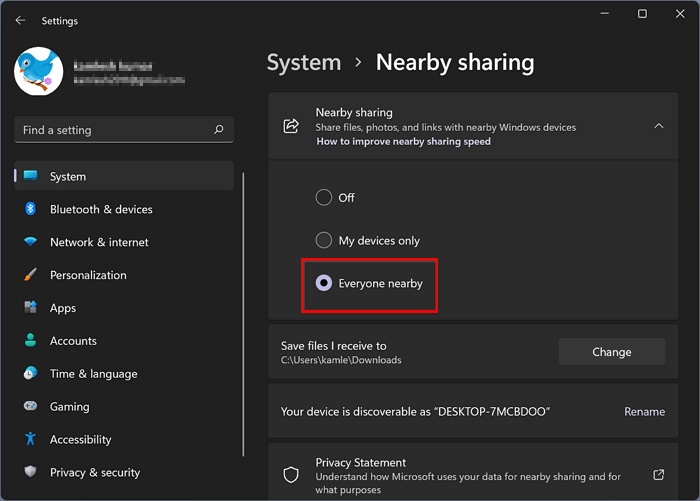
Preguntas frecuentes sobre las Acciones Cercanas
Esta página responde directamente a la pregunta "¿Puedo compartir aplicaciones entre portátiles utilizando Compartir cerca?" y proporciona una solución alternativa para ayudar a los usuarios de Windows a resolver este problema.
Puede que algunos de vosotros tengáis más preguntas sobre Nearby Share, y podéis consultar las preguntas y respuestas a continuación. Además, puedes obtener la respuesta deseada aquí.
1. ¿Puedo utilizar Nearby Share entre Android y Windows?
No, Windows y Android Nearby Share no comparten el mismo protocolo. Esto significa que, aunque abras la función de detección de Bluetooth o WiFi, ni tu teléfono Android ni el portátil Windows se descubrirán mutuamente en la misma LAN.
2. ¿Puedo utilizar WiFi Direct para transferir archivos a Windows 11?
WiFi Directo es una forma offline de conectar ordenadores o smartphones directamente. Comparado con el WiFi tradicional, puede transferir archivos grandes, conectar impresoras, etc.
Para utilizar WiFi Directo para transferir archivos, primero tendrás que comprobar si tu ordenador lo admite. Para obtener una guía paso a paso, sigue este enlace de ayuda: Enviar archivos de PC a PC mediante WiFi Direct.
3. Cómo solucionar que Compartir cerca no funcione
Las razones por las que Nearby Share no funciona son complejas, y cuando te ocurra este error, primero tienes que comprobar si tu ordenador admite Nearby Share.
Aquí tienes algunos consejos para que lo compruebes:
- 1. Comprueba si el SO del ordenador es Windows 11 o Windows 10 1803 o posterior.
- 2. Comprueba si los dos ordenadores admiten conexión Bluetooth o WiFi.
- 3. Asegúrate de que los dos PC están cerca el uno del otro.
- 4. Asegúrate de que la conexión Bluetooth o WiFi es fluida.
Si tus dos ordenadores cumplen todos los requisitos, sigue este enlace para Solucionar el error Compartir cerca no funciona.
En una palabra, cuando no puedas compartir archivos grandes o no puedas utilizar Nearby Share para compartir o transferir datos, las aplicaciones entre ordenadores recurren a EaseUS Todo PCTrans. Siempre satisfará tus demandas.
Sobre el autor
Actualizado por Luis
Luis es un entusiasta de la tecnología, cuyo objetivo es hacer que la vida tecnológica de los lectores sea fácil y agradable. Le encanta explorar nuevas tecnologías y escribir consejos técnicos.
Reseñas y Premios
-
EaseUS Todo PCTrans Free is a useful and and reliable software solution created to serve in computer migration operations, be it from one machine to another or from an earlier version of your OS to a newer one.
Seguir leyendo -
EaseUS Todo PCTrans is by the folks at EaseUS who make incredible tools that let you manage your backups and recover your dead hard disks. While it is not an official tool, EaseUS has a reputation for being very good with their software and code.
Seguir leyendo
-
It offers the ability to move your entire user account from your old computer, meaning everything is quickly migrated. You still get to keep your Windows installation (and the relevant drivers for your new PC), but you also get all your apps, settings, preferences, images, documents and other important data.
Seguir leyendo
Artículos relacionados
-
Cómo transferir CCleaner a un nuevo ordenador | Guía completa
![author icon]() Luis/2024/05/16
Luis/2024/05/16 -
Cómo mover la carpeta de usuario a otra unidad en Windows 11
![author icon]() Luna/2024/06/17
Luna/2024/06/17 -
Cómo pasar archivos de iCloud al PC [Guía completa]👍
![author icon]() Pedro/2024/06/17
Pedro/2024/06/17 -
Transferir MS Office del ordenador antiguo al nuevo
![author icon]() Luis/2024/06/17
Luis/2024/06/17
